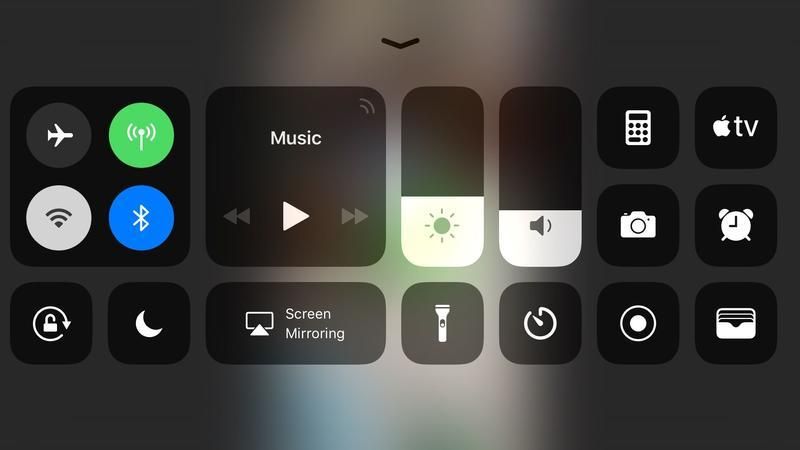Содержание

Если у вас есть iPad или iPhone и вы хотите подключить его к телевизору, вы попали по адресу. В этой статье есть все, что вам нужно знать о подключении устройства Apple к телевизору, а затем о зеркалировании или потоковой передаче того, что находится на меньшем устройстве, на большой экран.
Эта процедура оказывается очень простой; это также очень полезно. Даже несмотря на то, что устройства Apple имеют удивительные экраны (особенно сверхбольшие 12,9-дюймовые iPad Pro), зачастую лучше воспроизводить видео и фотографии на большом экране, а не прижиматься к смартфону или планшету.
В связи с этим у нас есть отдельное руководство, объясняющее, как подключить MacBook к телевизору.
Использование Lightning Digital AV Adapter
Вероятно, самый простой способ подключить iPad или iPhone к телевизору — это купить Lightning Digital AV Adapter в Apple Store. Обратите внимание, что при цене 49 фунтов / 49 долларов это не совсем дешево, и вам также понадобится кабель HDMI. (Apple продает кабель HDMI за 29,95 фунтов стерлингов / 29,95 долларов США, но Amazon предлагает гораздо более дешевый вариант: базовый кабель за 3,99 фунтов стерлингов или 6,99 долларов США.)

Этот небольшой набор хитростей содержит порт HDMI для подключения к телевизору, разъем Lightning (выход) для подключения к iPad или iPhone и дополнительный порт Lightning (вход), который позволяет заряжать iPad или iPhone на в то же время.
Использование цифрового AV-адаптера Lightning не может быть проще.
- Подключите один конец кабеля HDMI к порту HDMI адаптера, а другой — к свободному порту HDMI на задней панели телевизора.
- Подключите адаптер к порту Lightning на вашем iPad и iPhone.
- Дополнительно: подключите кабель зарядного устройства к порту Lightning на цифровом AV-адаптере Lightning.
Включите телевизор и убедитесь, что он настроен на отображение видеовхода от разъема HDMI. (Обычно вы используете пульт ДУ для выбора из нескольких входов HDMI на телевизоре.) Вы увидите домашний экран iPad или iPhone на телевизоре.
Это может появиться с более низким качеством и в форме коробки. Не волнуйтесь: это только для домашнего экрана. Вещи улучшатся через минуту.
Начните воспроизведение видео на своем iPad или iPhone. Либо выберите файл фильма из приложения «Видео», либо воспроизведите клип из Netflix, BBC iPlayer, YouTube или любого другого видеоприложения. Главный экран исчезнет с телевизора, и видео будет воспроизведено в полном разрешении. На iPad вы увидите экран с надписью TV Connected.
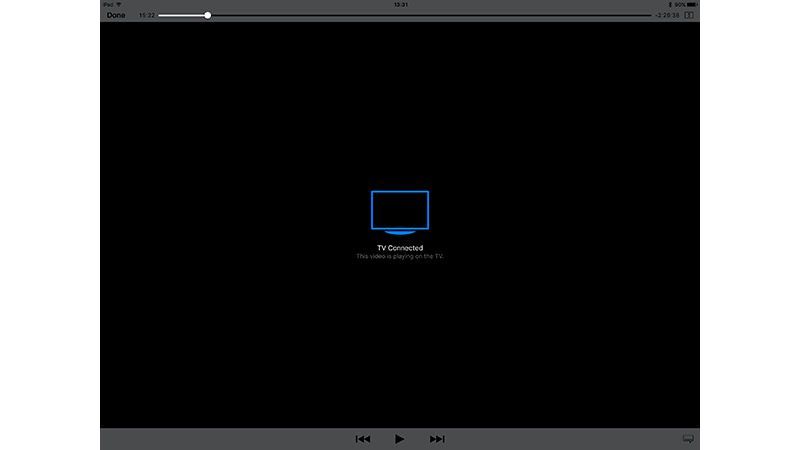
Теперь откройте Центр управления, проведите пальцем влево и выберите «Видеовыход», чтобы разрешить отправку определенного контента с вашего iPhone на ваш телевизор, как и в случае с AirPlay TV ниже.
Использование Apple TV
Другой способ прослушивания контента с вашего iPad или iPhone на телевизоре — использовать Apple TV (можно приобрести у Apple по цене от 149 фунтов стерлингов / 149 долларов США за модель 2015 года или от 179 фунтов стерлингов / 179 долларов США за модель 4K 2017 года) и транслировать видео через AirPlay.
Для этого подключите Apple TV к телевизору через запасной порт HDMI, а затем подключите Apple TV к беспроводной сети. У нас есть учебник, объясняющий, как настроить Apple TV здесь. Выберите соответствующий вход на вашем телевизоре и убедитесь, что отображается домашний экран Apple TV.
Вы также должны убедиться, что ваш смартфон или планшет подключен к той же сети Wi-Fi, что и ваш Apple TV.
- Начните воспроизведение видео на iPad или iPhone (через приложение «Видео», «Фото», YouTube, Safari и т. Д.).
- Проведите пальцем вверх от нижней части экрана, чтобы открыть Центр управления. На iPad, работающем под управлением iOS 11, короткое нажатие вызывает только док-станцию - вам нужно продолжать, пока не появятся последние приложения и Центр управления (справа).
- В iOS 11 вы должны нажать Screen Mirroring, затем выбрать Apple TV. В iOS 10 нажмите AirPlay, затем выберите Apple TV.

- Нажмите за пределами Центра управления, чтобы удалить его, и нажмите «Воспроизвести», чтобы продолжить просмотр фильма.
- Ищите значок AirPlay в приложениях.
Некоторые приложения, такие как BBC iPlayer и TED Videos, имеют собственный значок AirPlay. Во время воспроизведения видео коснитесь значка AirPlay и выберите Apple TV, чтобы начать потоковую передачу видео.
Иногда вы не можете транслировать видео из приложения или из Интернета по телевизору. Поддержка AirPlay определяется разработчиками, и не все поддерживают ее (например, вы не можете транслировать ITV Hub с вашего iPhone на Apple TV).
В этом случае вы можете обойти проблему, используя зеркальное отображение (хотя это не будет работать с ITV Hub — но поскольку ITV Hub доступен через приложение TV, это не должно быть проблемой). С выбранным зеркалированием вы можете транслировать весь экран iPad, включая домашний экран и все, что появляется в приложениях, по телевизору. Просто проведите пальцем вверх, чтобы открыть Центр управления, и выберите параметр AirPlay, чтобы вызвать меню AirPlay, и выберите Apple TV.
Просмотр видео или фото на телевизоре
Чтобы просмотреть фотографии и видео на iPhone или iPad на телевизоре, откройте приложение «Фотографии» и нажмите кнопку «Поделиться». Выберите фотографию или видео, которое хотите показать, коснувшись, чтобы появился синий круг с белой галочкой.
Теперь выберите AirPlay из всплывающего меню и выберите Apple TV. Ваши фотографии теперь будут отображаться отдельно на вашем телевизоре. Вы можете перейти к следующей фотографии или видео, проведя пальцем влево или вправо на экране вашего iPhone или iPad.
Вы также можете настроить выбранные фотографии или видео для автоматического показа в виде слайд-шоу. Для этого откройте меню «Общий доступ», выберите фотографии, которые хотите отобразить, коснувшись их, как описано выше, и на этот раз нажмите «Слайд-шоу».
Слайд-шоу начнет играть. Если слайд-шоу воспроизводится на вашем iPhone или iPad, а не на телевизоре, коснитесь значка AirPlay в правом верхнем углу и выберите свой Apple TV.
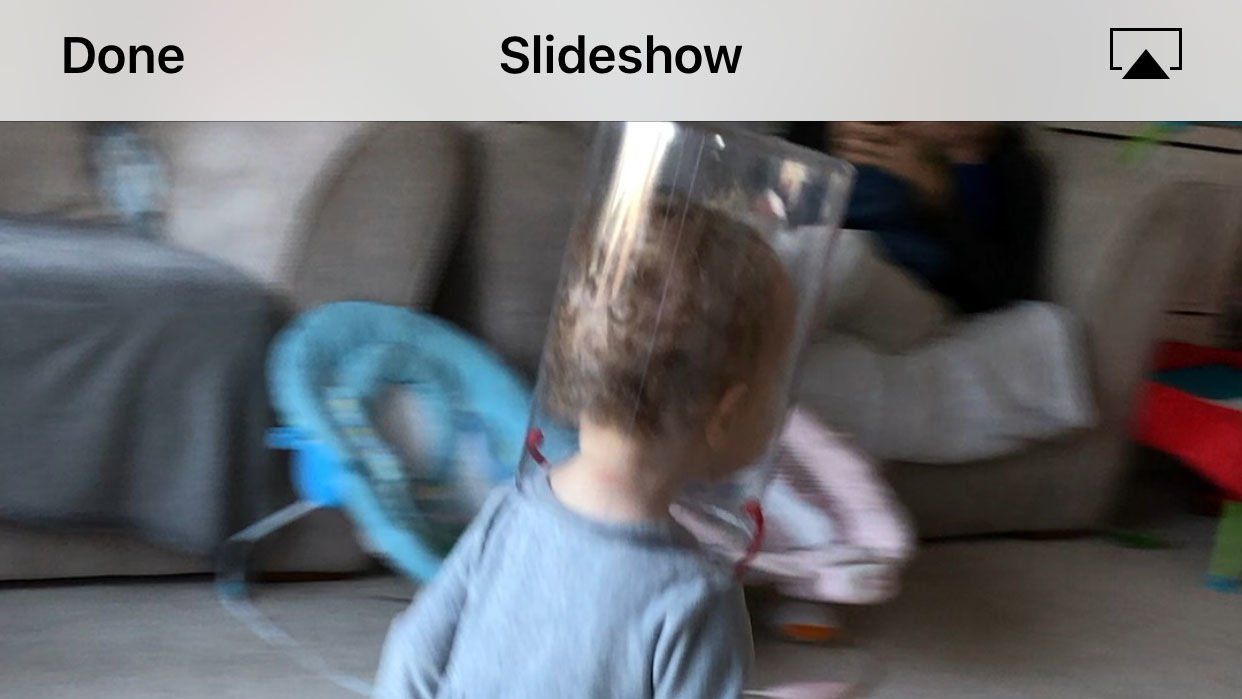
Если вы хотите, чтобы какая-либо музыка сопровождала слайд-шоу, нажмите «Параметры» и выберите вариант в раскрывающемся меню рядом с «Музыка» или выберите музыку из медиатеки iTunes.
Воспроизведение музыки на вашем телевизоре
Для воспроизведения музыки, сохраненной на вашем iPhone, через телевизор, выберите дорожку, альбом или список воспроизведения, который вы хотите прослушать, проведите пальцем вверх, чтобы снова открыть Центр управления, выберите AirPlay, а затем выберите Apple TV. Бинго! Ваши любимые мелодии теперь воспроизводятся через ваш телевизор.
Читать дальше: Альтернативы Apple TV
Композитный AV-кабель Apple
Если у вас есть более старый iPhone или iPad с 30-контактным разъемом (если это iPhone 4s или старше или один из первых трех поколений iPad, у него будет 30-контактный разъем; iPhone 5 и более поздние, iPad 4 и более поздние версии, все модели iPad Air и iPad mini, а также iPad Pro имеют Lightning), тогда композитный AV-кабель Apple (39 фунтов стерлингов) — ваш лучший вариант.
Он работает аналогично вышеприведенному адаптеру Lightning Digital AV, за исключением того, что вам потребуется использовать композитный видеовход на телевизоре вместо HDMI, и убедитесь, что любые видео, которые вы хотите смотреть, имеют формат SD, а не HD.

В настоящее время Amazon предлагает также 30-контактный цифровой AV-адаптер.
Вы можете быть после: Как подключить iPhone к ПК с Windows 10